电脑一键恢复出厂设置的简便操作方法(轻松回到出厂状态)
14
2024-07-16
电脑恢复出厂设置是指将电脑恢复到刚购买时的状态,清除所有个人数据和安装的软件。这在一些情况下是必需的,比如想要将电脑转让给他人或者解决系统问题。本文将介绍电脑恢复出厂设置的步骤和方法,以帮助读者轻松完成该操作。
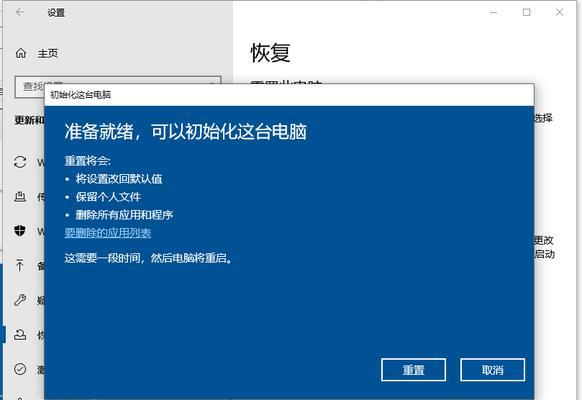
1.了解电脑恢复出厂设置的含义和影响
电脑恢复出厂设置是将电脑恢复到初始状态的操作,会清除所有用户数据和已安装的软件。在执行之前,请备份重要数据以免丢失。
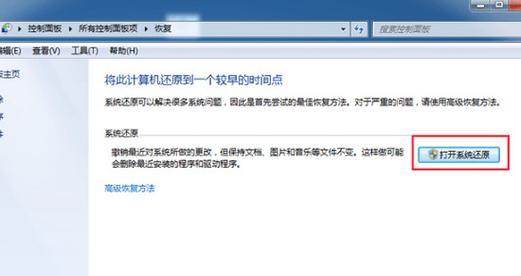
2.准备工作:备份数据和收集安装介质
在进行恢复出厂设置之前,务必备份重要数据到外部存储设备,如移动硬盘或云存储。同时,收集电脑所需的操作系统安装介质和驱动程序。
3.查找恢复出厂设置选项

每台电脑的恢复出厂设置选项位置可能不同,可以通过查找电脑品牌和型号的说明书或在系统设置中搜索“恢复出厂设置”来找到相应选项。
4.使用恢复分区进行恢复
许多电脑都有一个隐藏的恢复分区,可以通过按下特定的组合键(如F11或Ctrl+F11)进入恢复模式。选择恢复出厂设置选项并按照屏幕上的指示操作。
5.使用系统恢复光盘进行恢复
如果没有恢复分区或无法进入恢复模式,可以使用操作系统安装光盘进行恢复。插入光盘并按照屏幕上的指示选择恢复出厂设置。
6.使用恢复USB驱动器进行恢复
一些电脑可能附带了恢复操作系统的USB驱动器。插入USB驱动器并按照屏幕上的指示选择恢复出厂设置。
7.确认操作并等待恢复完成
在进行恢复出厂设置之前,请再次确认已备份重要数据,并确保已收集到所有所需的安装介质。完成后,开始执行恢复操作,并耐心等待电脑恢复至出厂状态。
8.重新设置电脑配置和系统
在电脑恢复出厂设置完成后,需要重新设置电脑的配置和系统,包括安装所需的驱动程序、更新操作系统和重新配置个人偏好设置。
9.安装必要的软件和更新
恢复出厂设置后,重新安装所需的软件和更新,确保电脑能够正常运行,并保持系统的安全性。
10.处理备份数据
在恢复出厂设置之后,可以将之前备份的数据重新导入电脑。确保数据完整性,并删除不再需要的备份文件。
11.定期进行系统维护
为了保持电脑的良好状态,建议定期进行系统维护,如清理垃圾文件、更新驱动程序、定期进行病毒扫描等。
12.避免频繁恢复出厂设置
虽然恢复出厂设置是解决问题的一种方法,但频繁使用可能会导致数据丢失和不必要的麻烦。在遇到问题时,可以尝试其他解决方案或寻求专业帮助。
13.注意事项和风险提示
恢复出厂设置操作可能会导致数据丢失,务必在操作之前备份重要数据。同时,注意电脑上可能存在的恶意软件,确保恢复的系统是安全的。
14.寻求专业帮助
如果对电脑恢复出厂设置操作不熟悉或遇到问题,请寻求专业的技术支持,以避免不必要的损失和困扰。
15.
通过本文的介绍,我们了解到了电脑恢复出厂设置的步骤和方法。在执行恢复操作前,务必备份重要数据,收集所需的安装介质,并谨慎操作。恢复出厂设置可以解决一些问题,但需注意风险和注意事项。希望本文能帮助读者轻松学会电脑恢复出厂设置,让电脑恢复原始状态。
版权声明:本文内容由互联网用户自发贡献,该文观点仅代表作者本人。本站仅提供信息存储空间服务,不拥有所有权,不承担相关法律责任。如发现本站有涉嫌抄袭侵权/违法违规的内容, 请发送邮件至 3561739510@qq.com 举报,一经查实,本站将立刻删除。